Müəllif:
Ellen Moore
Yaradılış Tarixi:
18 Yanvar 2021
YeniləMə Tarixi:
29 İyun 2024

MəZmun
Firefox brauzeri məxfiliyə çox diqqət yetirir. Firefox -un arxasında duran Mozilla şirkəti, hər kəsin İnternetdə gizlilik hüququna malik olduğuna inanır. Buna görə Firefox -da tarama tarixinizi tamamilə silmək qabiliyyətiniz var və bu məqalə bunu necə edəcəyinizi sizə göstərəcəkdir.
Addımlar
 1 Firefox -u işə salın.
1 Firefox -u işə salın. 2 Menyu simgesini (☰) basın. Pəncərənin sağ üst küncündədir. Sonra "Kitabxana" düyməsini basın.
2 Menyu simgesini (☰) basın. Pəncərənin sağ üst küncündədir. Sonra "Kitabxana" düyməsini basın.  3 "Jurnal" düyməsini basın.
3 "Jurnal" düyməsini basın. 4 "Tarixi Sil" seçin.
4 "Tarixi Sil" seçin.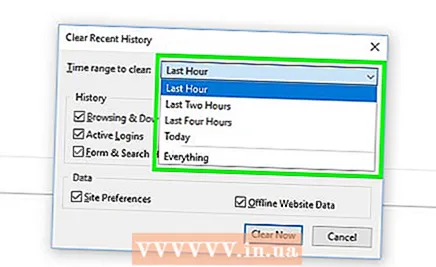 5 Tarixi təmizləmək üçün nə qədər vaxt lazım olduğunu seçin. Bütün tarixi silmək istəyirsinizsə, "Hamısı" nı seçin.
5 Tarixi təmizləmək üçün nə qədər vaxt lazım olduğunu seçin. Bütün tarixi silmək istəyirsinizsə, "Hamısı" nı seçin.  6 Hekayənin hansı elementlərini silmək istədiyinizi seçin. Önbellek kimi yalnız müəyyən maddələri və ya bütün maddələri bir anda silə bilərsiniz. Aşağıdakı seçimlərin yanındakı qutuları yoxlayın:
6 Hekayənin hansı elementlərini silmək istədiyinizi seçin. Önbellek kimi yalnız müəyyən maddələri və ya bütün maddələri bir anda silə bilərsiniz. Aşağıdakı seçimlərin yanındakı qutuları yoxlayın: - "Ziyarətlərin və yükləmələrin tarixi" - ziyarət edilən saytların və endirilən faylların siyahısı silinəcək (faylların özləri silinməyəcək).
- "Çerezlər" - kompüterinizdə saxlanılan bütün çerezlər silinəcək (bu halda hesablarınızdan çıxacaqsınız).
- "Aktiv Sessiyalar" - Etimadnamənizi xatırlamaq üçün konfiqurasiya edilmiş bütün hesablarınızdan çıxacaqsınız.
- "Önbellek" - bütün brauzer önbelleği silinəcəkdir. Bir sayt gözlənildiyi kimi yüklənmirsə bunu edin.
- "Forma və Axtarış Tarixi" - daxil etdiyiniz bütün axtarış şərtləri, həmçinin avtomatik tamamlama elementləri silinəcəkdir.
- "Sayt ayarları" - sayt parametrləri silinəcək, məsələn, müəyyən veb saytların genişlənmə dərəcəsi; pop-up bloker tərəfindən ağ siyahıya alınan saytların siyahısı; saytlarda parolların saxlanması ilə bağlı qərarlarınız (parollar silinməyəcək).
- Oflayn Veb Sayt Məlumatları - Müəyyən bir veb saytının kompüterinizdə saxladığı bütün fayllar silinəcəkdir. Veb saytları məlumatları kompüterinizdə saxlayır (yalnız icazənizlə) ki, bu saytları oflayn olaraq görə biləsiniz.
 7 İndi Sil düyməsini basın. Firefox tarixçəsi silinəcək.
7 İndi Sil düyməsini basın. Firefox tarixçəsi silinəcək.
İpuçları
- Ümumi bir kompüterdən istifadə edirsinizsə, hər dəfə belə bir kompüterdən istifadə edərkən brauzerinizin tarixçəsini silməyi məsləhət görürük.
- Şəxsi bir pəncərədə işləyirsinizsə, tarama tarixi qeyd edilmir.
- Firefox Sync istifadə edirsinizsə, tarama tarixiniz sinxronizasiyanı dəstəkləyən bütün digər kompüterlərinizdə də silinəcəkdir.
Xəbərdarlıqlar
- Silinmiş tarix bərpa edilə bilməz.



